Los gráficos y diagramas son una excelente manera de representar datos. Microsoft Excel 2010 ofrece casi todos los tipos de gráficos y facilita su creación para que los datos se puedan comprender rápidamente en formato gráfico. En esta publicación, aprenderá qué representa cada gráfico y diagrama, así como las funciones adicionales que quizás no conozca.
Cómo dibujar gráficos en Excel 2010
En primer lugar, asegúrese de que haya algunos datos en su hoja de Excel y que su hoja de Excel no contenga celdas en blanco entre las diferentes columnas, luego haga clic en el menú Insertar y elija el tipo de gráfico que desea dibujar.
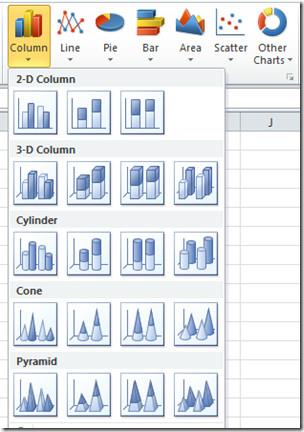
Los datos de su hoja de Excel se organizarán como un gráfico.
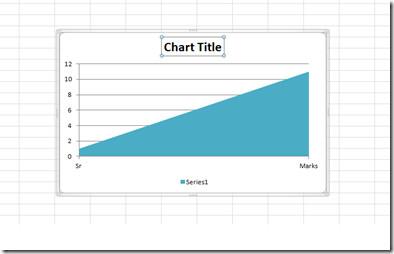
Una vez dibujado el gráfico, resulta muy fácil cambiar los atributos: haga clic derecho en el gráfico y verá las opciones para cambiar los tipos de gráfico, los datos y otros formatos.
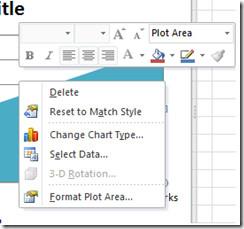
Tipos de gráficos y tablas en Excel 2010
El tipo de gráfico dependerá de los datos para los que se vaya a representar. Los tipos más comunes incluyen gráficos de columnas, gráficos de líneas, gráficos circulares, gráficos de barras, gráficos de áreas, gráficos de dispersión, gráficos de acciones y gráficos de superficie, entre muchos otros. Analicemos estos tipos de gráficos y las situaciones en las que se utiliza cada uno.
Gráfico de columnas
El gráfico de columnas es uno de los tipos de gráficos más utilizados y se utiliza para mostrar los cambios en los datos durante un período de tiempo o ilustrar comparaciones entre elementos.
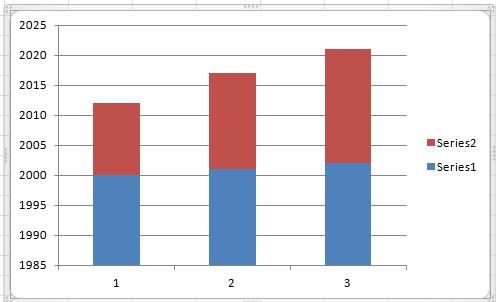
Gráficos de líneas
Los gráficos de líneas se utilizan principalmente para representar gráficamente la evolución de los datos a lo largo del tiempo. El mejor ejemplo de este tipo de gráfico es la variación semanal de la temperatura.
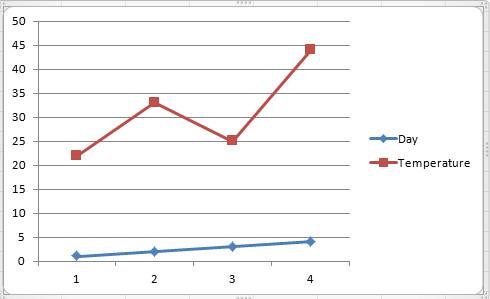
Gráfico circular
El gráfico circular es muy útil cuando se desea destacar un elemento significativo de los datos. Representa los datos en forma de círculo.
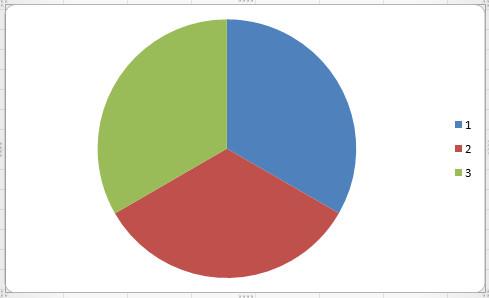 Gráfico de barras
Gráfico de barras
Un gráfico de barras ilustra comparaciones entre elementos individuales.
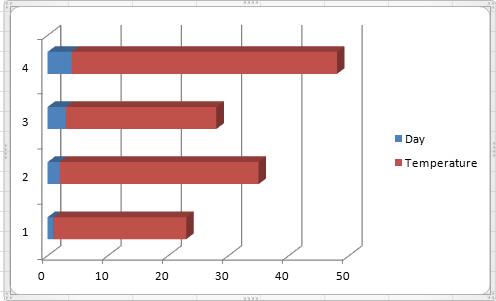
Gráfico de área
Un gráfico de área muestra la magnitud del cambio a lo largo del tiempo.
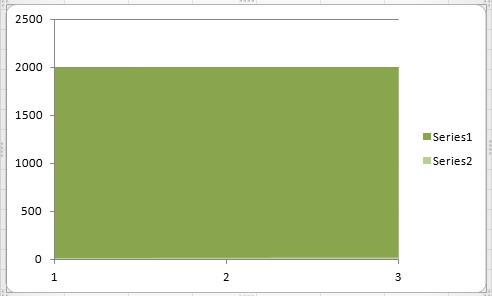
Gráficos de dispersión
El gráfico de dispersión y el gráfico de líneas son casi similares, pero el gráfico de dispersión se muestra con una línea garabateada, mientras que el gráfico de líneas utiliza líneas conectadas para mostrar datos.
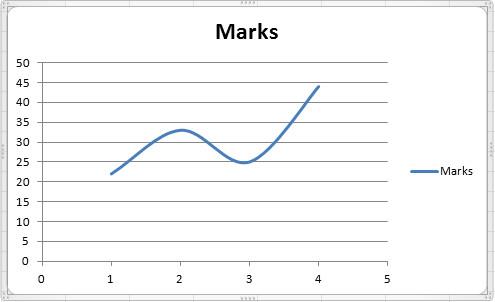
Gráficos de superficie
Un gráfico de superficie resulta útil si desea determinar la combinación óptima entre dos conjuntos de datos.
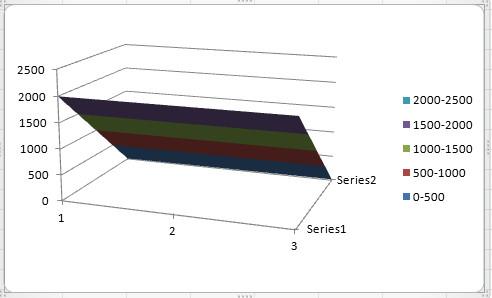
Área de trazado del gráfico
El área que cubre un gráfico específico se denomina área de trazado. Excel dibuja los gráficos según la configuración predeterminada, pero editar el área de trazado es muy sencillo: simplemente haga clic con el botón derecho en el gráfico y seleccione la opción "Formato de área de trazado ". Verá un cuadro de diálogo que le permite configurar el estilo de relleno, los bordes, el brillo y los bordes suaves, y los efectos 3D del gráfico.
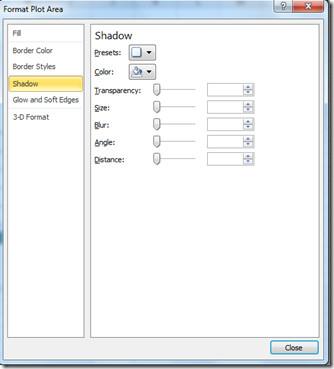
Gráficos integrados y hojas de gráficos
Puede crear un gráfico en su propia hoja de gráficos o en una hoja de cálculo. En ambos casos, el gráfico está vinculado a los datos de origen de la hoja de cálculo, lo que significa que se actualiza al actualizar los datos de la hoja de cálculo. Para configurar el gráfico para que cambie al cambiar los valores de algunas celdas, haga clic con el botón derecho en el gráfico y seleccione la opción "Seleccionar datos" . A continuación, seleccione y agregue los campos que desee incluir en este proceso.
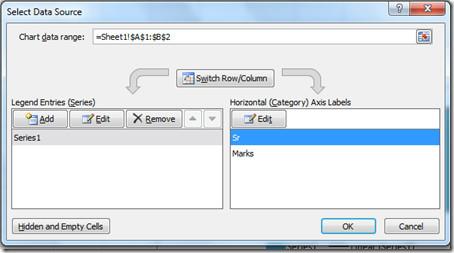
¡Disfrutar!

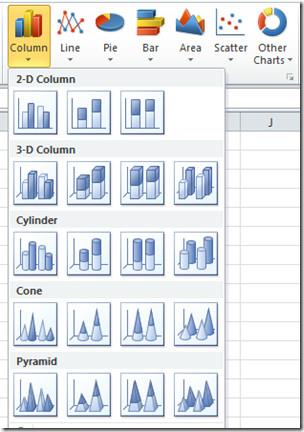
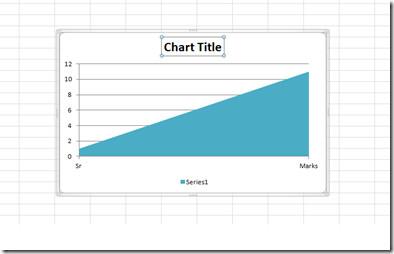
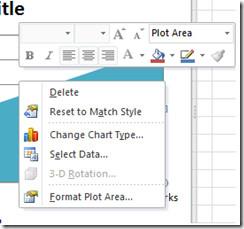
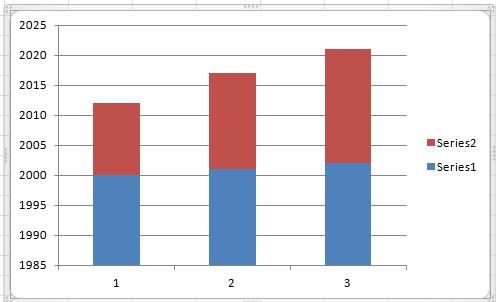
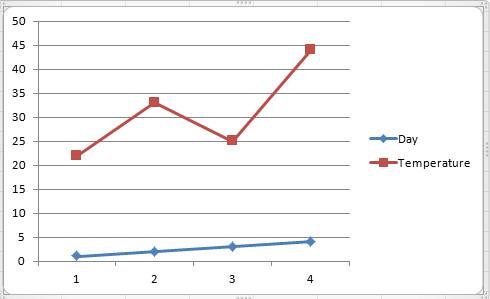
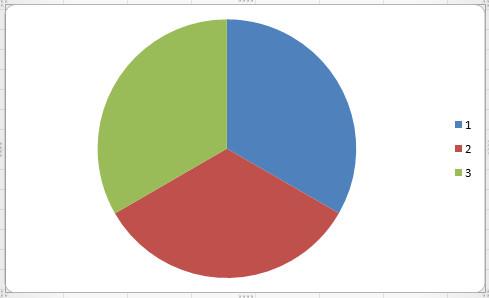 Gráfico de barras
Gráfico de barras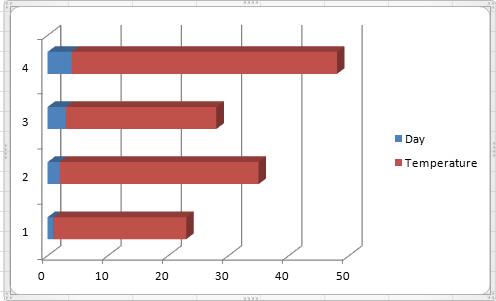
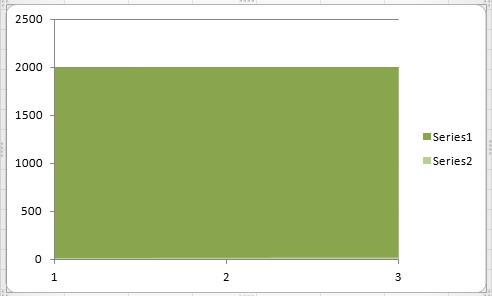
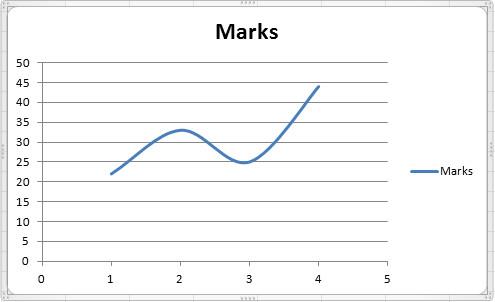
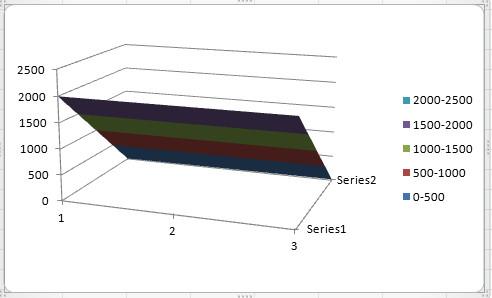
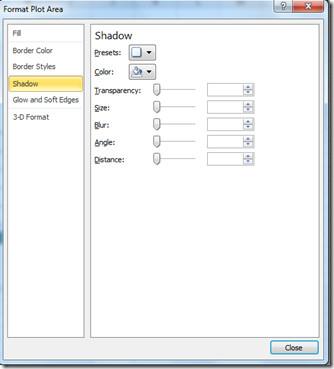
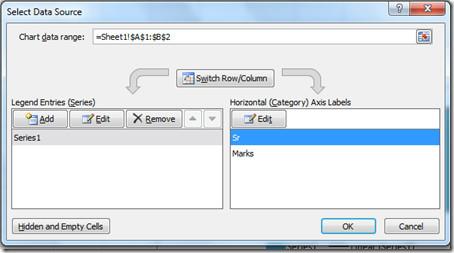




![Exportar/Importar configuraciones de la cinta de opciones y de la barra de herramientas de acceso rápido [Office 2010] Exportar/Importar configuraciones de la cinta de opciones y de la barra de herramientas de acceso rápido [Office 2010]](https://tips.webtech360.com/resources8/r252/image-8447-0829093801831.jpg)



